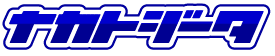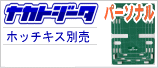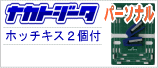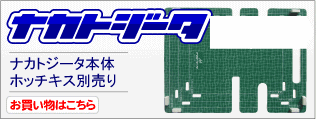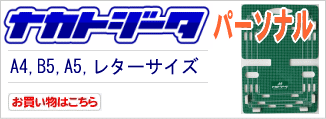使い方 5.AdobeReader8で小冊子印刷!
【中綴じ編】1.中綴じ製本用の器具
2.簡単・キレイに中綴じ冊子を手作り!
3.「ナカトジータ」で中綴じ製本手順
【印刷編】
4.片面印刷プリンタで両面印刷!
5.AdobeReader8で小冊子印刷!
6.FinePrintで小冊子印刷!
7.自動両面印刷機能がある場合の印刷指定
| 【印刷編】 5.AdobeReader8で小冊子印刷! A d o b e R e a d e r は、P D F ファイルを閲覧するためのソフトで、アドビシステムズ社が無償配布しています。 PDF(Portable Document Format)ファイルとは、アドビシステムズ社によって開発された、電子文書のためのフォーマットです。 ・A d o b e R e a d e r 8 から「小冊子印刷」の機能が追加されました。 この機能により、面倒なページの並べ替えは不要になり、片面印刷プリンタでは非常に困難だった「小冊子印刷」がとっても簡単にできるようになりました。 A d o b e R e a d e r は、下記サイトからダウンロードできます。 http://www.adobe.com/jp/products/acrobat/readstep2.html |
|
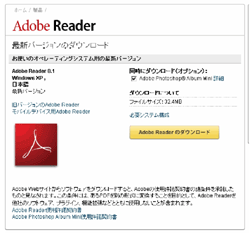 |
|
| 画面の指示に従って、インストールを実行してください。 本書では、インストールの手順は省略します。 A d o b e R e a d e r 8 が使える状態から説明を始めます。 |
|
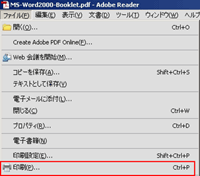 |
( 1 ) P D F ファイルを開いて、メニューの「ファイル|印刷」を選ぶと次の画面が表示されます。 |
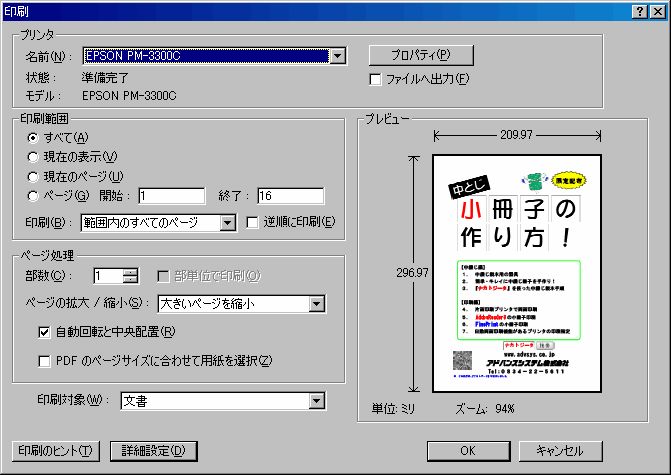 |
( 2 ) 印刷するプリンタを選択します。 |
 |
( 3 ) ページの拡大/縮小で「小冊子の印刷」を指定します。 |
 |
( 4 ) 小冊子の印刷方法で「片面で印刷(表側)」を指定します。 |
| ( 5 )「O K 」ボタンをクリックして、
印刷を開始します。 表側のページだけが印刷されます。 印刷が終わったら、用紙を裏返して、プリンタにセットします。 |
|
 |
( 6 ) 今度は、裏側だけのページを印刷しますので、メニューの「ファイル|印刷」を選らんで、小冊子の印刷方法:「片面で印刷(裏側)」を指定します。 ( 7 ) 用紙が正しくセットされているのを確認して「O K 」ボタンをクリックすると、印刷を開始します。 |
| 以上で、A d o b e R e a d e r 8 での小冊子印刷の説明は終わりです。 | |
| 6.FinePrintで小冊子印刷! | |